
3. Многомерные вычисления в MatLab
Подготовка к работе.
1. По указанной литературе изучить:
правила организации вложенных циклов,
правила получения многомерных результатов,
вывод многомерных данных в табличной форме,
объемная графика, контурная графика.
Разработать алгоритмы решения задач из варианта задания.
Составить программы решения задач.
Контрольные вопросы
Организация вложенных циклов.
Правила задания многомерных функций.
Связь двумерной функции с матрицей для вывода графиков.
Вывод многомерных результатов в форме таблицы.
Трехмерная графика в аксонометрии.
Трехмерная графика с функциональной окраской раскраской.
Трехмерная графика с функциональной раскраской и проекцией.
Контурная графика.
Объемная контурная графика.
Объемная графика с освещением.
Задание к работе
Задача 1. Двумерная функция и объемные графики в своих окнах.
Ввести исходные данные.
Вычислить двумерную функцию.
Вывести функцию в виде 5 трехмерных графиков разного типа.
Вывести функцию в виде 2 контурных графиков разного типа. Задача 2. Двумерная функция и объемные графики в подокнах общего окна.

Варианты
заданий
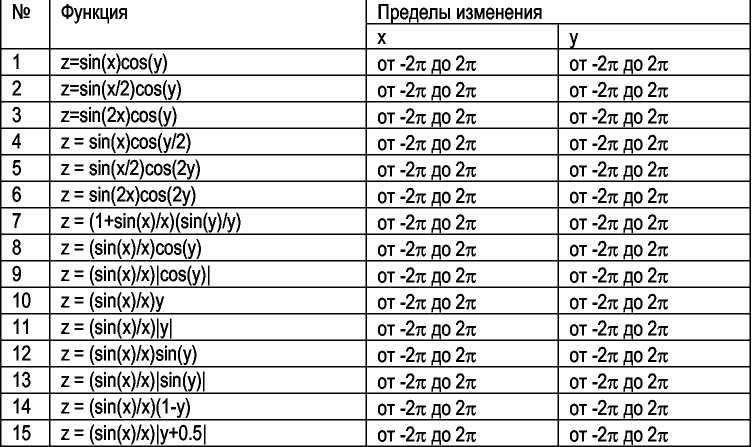
Формирование задач. В работе предусмотрены 2 задачи, в каждой из которых вы числяется двумерная функция, описывающая объемную фигуру, и строятся поверх ностные и контурные графики с использованием различных графических функций. В первой задаче каждый график выводится в свое окно, во второй в подокна общего окна.
Представление матриц. Значения матрицы выводятся в текстовой форме построчно. Если столбцы в экране не умещаются, происходит разбиение на группы столбцов, ко торые выводятся последовательно. Табличный вывод в MatLab, как в MathCAD, не предусмотрен.
Поверхностный и контурный графики. Для формирования поверхностного или кон турного графика необходимо:
задать число точек по координатам X иУ,
создать вложенные циклы по X иУ, вычислить функцию Z=f(X,Y),
ввести номер графического окна, вывести туда график выбранного типа.
4. Следует использовать графики:
трехмерный с аксонометрией, функция plot3(X,Y,Z),
трехмерный с функциональной окраской, функция mesh(X,Y,Z),
трехмерный с функциональной окраской и проекцией, функция meshc(X,Y,Z),
трехмерный с функциональной окраской и проекцией, функция surf(X,Y,Z), контурный, функция contour(X,Y,Z),
объемный контурный, функция contour3(X,Y,Z),
трехмерный с освещением, функция surfl(X,Y,Z).
5. В каждом окне можно рисовать несколько графиков с наложением друг на друга. В списке параметров для каждого графика параметры перечисляются группами последовательно (в работе график для окна один). В каждую группу входят:
X - первая координата площадки основания,
Y - вторая координата площадки основания,
Z- значение функции.
Пример выполнения
Задание
Функция z _sin(s) sinQ) Пределы изменения аргументов -2л:..2п
х У
Задача 1
% Задача 1 % Число точек и шаг N=40; h=pi/20;
% Расчет матрицы for n=1:2*N+1
if n==N+1 A(n)=1; else A(n)=sin(h*(n-N-1))/(h*(n-N-1)); end; end; for n=1:2*N+1
form=1:2*N+1 Z(n,m)=A(n)*A(m);
end; end;
% Задание площадки [X,Y]=meshgrid([-N:1:N]); % Вывод графика в аксонометрии в окно 1 figure(1); plot3(X,Y,Z);
% вывод трехмерного графика с функциональной окраской в окно 2 figure(2); mesh(X,Y,Z);
% вывод трехмерного графика с функциональной окраской и проекцией в окно 3 figure(3); meshc(X,Y,Z);
% вывод трехмерного графика с проекцией в окно 4 figure(4); surf(X,Y,Z);
% Вывод контурного графика в окно 5 figure(5); contour(X,Y,Z)

figure(6);
contour3(X,Y,Z)
% Вывод объемного графика с освещением в окно 7
figure(7);surfl(X,Y,Z)
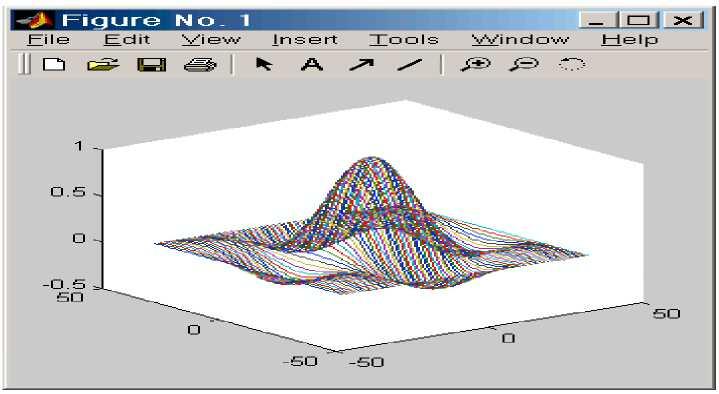

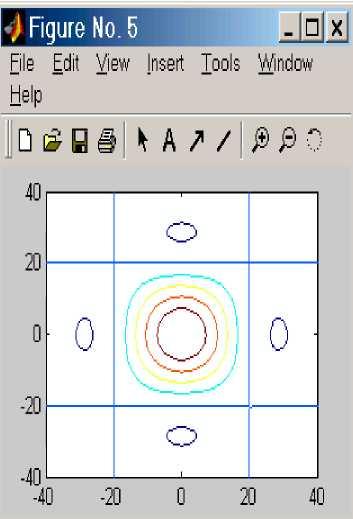
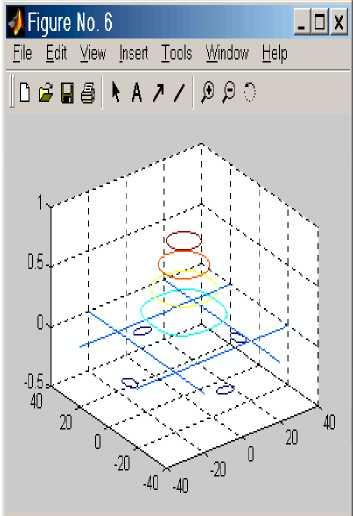
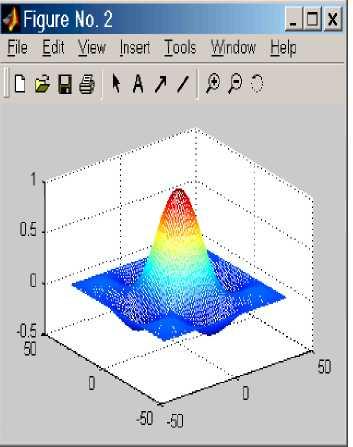
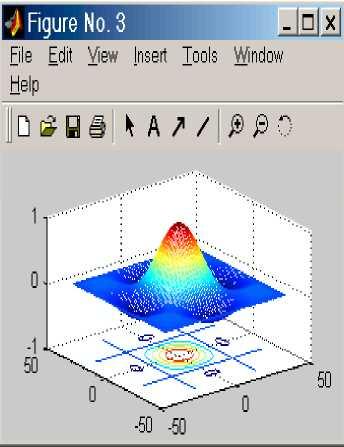

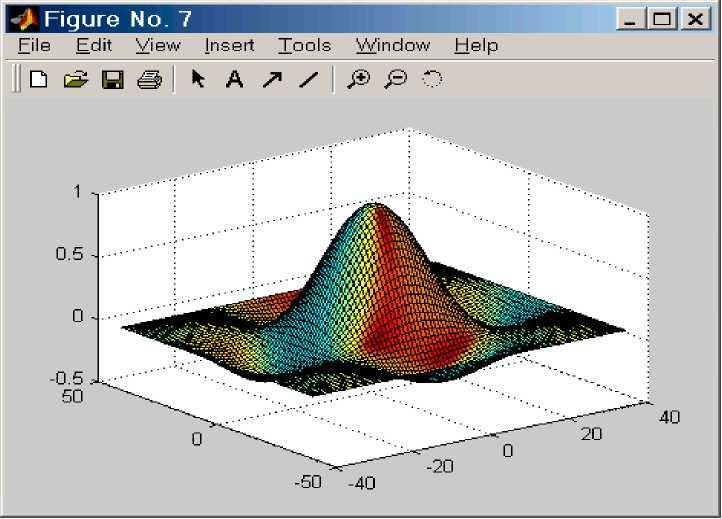
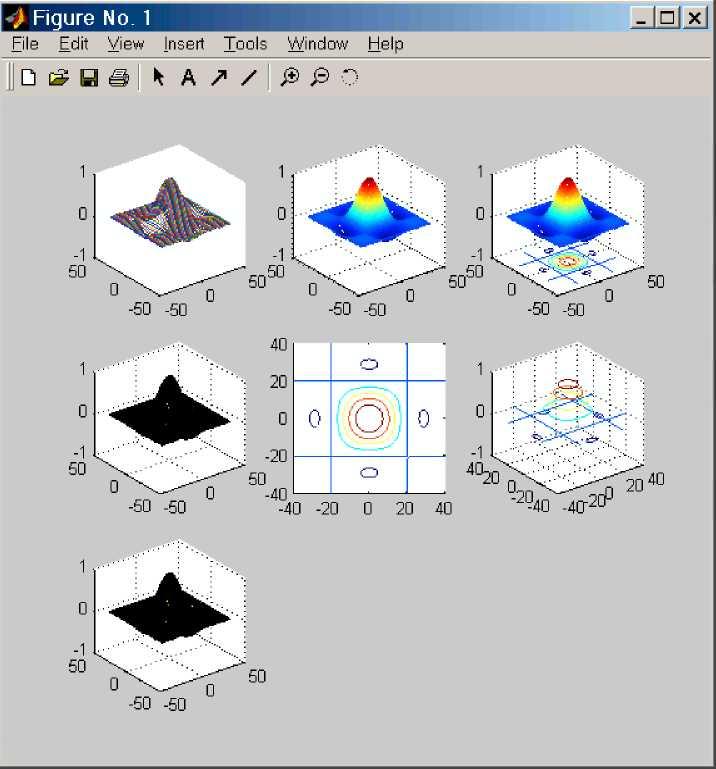
% Задача 2 % Число точек и шаг N=40; h=pi/20;
% Расчет матрицы for n=1:2*N+1
if n==N+1 A(n)=1; else A(n)=sin(h*(n-N-1))/(h*(n-N-1)); end; end; for n=1:2*N+1
form=1:2*N+1 Z(n,m)=A(n)*A(m);
end; end;
% Задание площадки [X,Y]=meshgrid([-N:1:N]); % Вывод графика в аксонометрии в подокно 1 subplot(3,3,1),plot3(X,Y,Z);
% вывод трехмерного графика с функциональной окраской в подокно 2 subplot(3,3,2),mesh(X,Y,Z); % вывод трехмерного графика с функциональной окраской и проекцией в подокно 3
subplot(3,3,3),meshc(X,Y,Z);
% вывод трехмерного графика с проекцией в подокно 4
subplot(3,3,4),surf(X,Y,Z);
% Вывод контурного графика в подокно 5
subplot(3,3,5),contour(X,Y,Z)
% Вывод объемного контурного графика в подокно 6
subplot(3,3,6),contour3(X,Y,Z)
% Вывод объемного графика с освещением в подокно 7
subplot(3,3,7),surfl(X,Y,Z)
Варианты
заданий
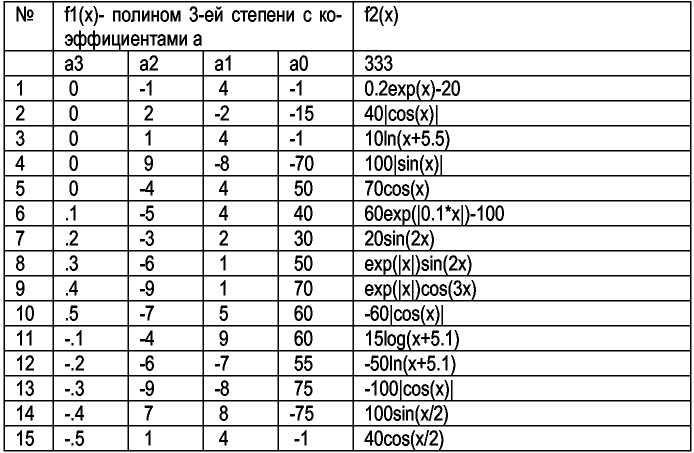
Подготовка к работе.
1. По указанной литературе изучить:
правила локализации решения, решение одного уравнения, решение системы из двух уравнений.
Разработать алгоритмы решения задач из варианта задания.
Составить программы решения задач.
Контрольные вопросы
Задание функции пользователя.
Локализация решений уравнения.
Решение нелинейного уравнения с использованием функции fzero.
Вывод полученных решений уравнения.
Локализация решений системы из двух уравнений.
Решение системы из двух уравнений.
Вывод полученных решений системы уравнений.
Задание к работе
Задача 1. Решение нелинейного уравнения.
Создать Mat-функцию для функции f1 (x).
Создать файл программы. Ввести текст заглавия задачи, как комментарий. Вве сти в него аргументы в заданных пределах.
Вывести y(x)=f1 (x) в виде XY графика. По нему определить приближенно корни уравнения у(х)=0. Если корни на графике не просматриваются, то изменить пре делы изменения аргумента и повторить операции.
Для каждого корня найти точное значение, используя функцию fzero.
Сформировать строку с результатами и вывести ее в заголовок окна графика. Задача 2. Решение системы из двух нелинейных уравнений.
Создать Mat-функции для функций f2(x) и f3(x) = f1 (x) - f2(x).
Создать файл программы. Ввести текст заглавия задачи, как комментарий. Вве сти в него аргументы в заданных пределах.
Вывести f1(x) и f2(x) в виде XY графиков. По нему определить приближенно корни системы уравнений, как координаты точек пересечения графиков f 1 (х) и Щх).Если корни на графике не просматриваются, то изменить пределы измене ния аргумента и повторить операции.
Для каждого корня найти точное значение, используя функцию fzero к перемен ной f3(x).
Сформировать строку с результатами и вывести ее в заголовок окна графика.
Методические указания
При решении нелинейного уравнения оно формируется из функций задания, как f1(x)=O.
При решении системы из двух нелинейных уравнений из функций задания формиру ется уравнение f3(x) = f1(x) - f2(x) = 0. Функции из задания надо определить, как функ ции пользователя, создав для них новые Mat-функции. Это упростит обращения к ним при решении уравнений.
В качестве имен функций можно выбрать fun1, fun2 и fun3. Mat-функции надо созда вать в новом окне редактора. Формат Mat-функции:
function [var1 var2 ...] = <имя функции>(список параметров)
уаг1=<выражение>
уаг2=<выражение> function - зарезервированное слово, [var1 var2 ...] - вектор имен возвращаемых функцией значений.
4. В нашем случае возможное такое описание Mat-функции:
function =fun1(x) П=<выражение>
Локализация корней. Уравнение или система уравнений может иметь несколько кор ней, каждый из которых ищется отдельно. При этом для каждого корня надо задать диапазон аргумента, в котором он находится (только один!).
Это делается путем локализации корня. Для этого надо просчитать значения функ ций в заданном интервале и построить их графики. Начальное значение для решения одного уравнения - точка пересечения графиком функции оси X. График выводится
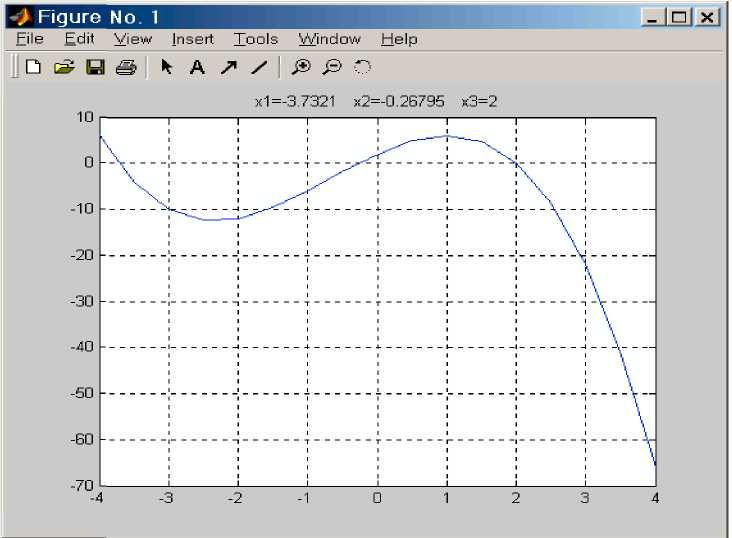
plot(x,fun1(x));gridon;
7. Начальное значение для решения системы из двух уравнений - точка взаимного пе ресечения графиков функций. Графики выводятся процедурой, в которой для каждого графика следует группа параметров:
plot(x,fun1 (x),x,fun2(x));grid on;
8. Функция fzero. Используется для нахождения корня нелинейного уравнения. Формат этой функции:
<имя результата>^его('имя функции',[левый предел: правый предел]) Пример использования: % Вектор аргумента x=[a:h:b];
% График локализации корней plot(x,fun1(x));gridon; % Найти первый корень x1=fzero('fun1(x)',[-4-3]);
Пример выполнения
Задание Функция 1 fl(x) = -0.85*x3-2x2+7x+2
Функция 2 f2(x) = 6cos(x) - 5
Для нахождения корней выражений будем использовать процедуры MatLab, для которых нужно выражения оформить, как Mat-функции. Создадим в редакторе MatLab новые встроенные Mat-функции с именами fun1, fun2 и fun3, тексты которых сохраним в файлах: funi.m, fun2.m и fun3.m. Третья функция нужна для решения системы из двух уравнений по тому же алгоритму, что для одного уравнения, но с преобразованием двух уравнений в одно разностное.
Файл fun1 .m function f1 =fun1 (x) f1=-0.85*x.A3-2*x.A2+7*x+2
Файл fun2.m function f2=fun2(x) f2=6*cos(x)-5
Файл fun3.m function f3=fun3(x)
f3=-0.85*x.A3-2*x.A2+7*x+2-6*cos(x)+5 Задача 1
% Задача1
% Нахождение корней выражения
% Пределы и шаг аргумента
а=-4;
Ь=4;
h=0.5;
% Вектор аргумента
x=[a:h:b];
% График локализации корней
plot(x,fun1(x));gridon;
% Найти первый корень
x1=fzero('fun1(x)',[-4-3]);
% Найти второй корень
x2=fzero('fun1(x)',[-1 0]);
% Найти третий корень
x3=fzero('fun1(x)',[1 3]);
% Получить строку результатов
Result=strcat('x1 - ,num2str(x1),' x2=',num2str(x2),' x3=',num2str(x3));
% Включить его в график в форме заголовка
title(Result)
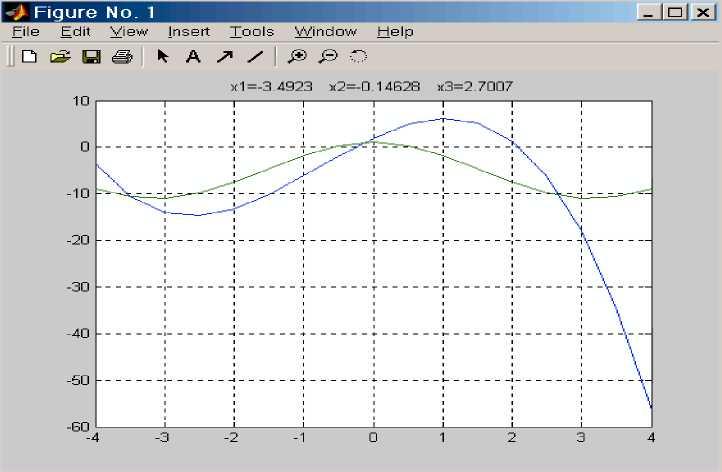
% Задача2
% Решение системы нелинейных уравнений
% Пределы и шаг аргумента
а=-4;
Ь=4;
h=0.5;
% Вектор аргумента
x=[a:h:b];
% График локализации корней
plot(x,fun1 (x),x,fun2(x));grid on;
% Найти первый корень
x1=fzero('fun3(x)',[-4-3])
% Найти второй корень
x2=fzero('fun3(x)',[-1 0]);
% Найти третий корень
x3=fzero('fun3(x)',[2 3]);
% Получить строку результатов
Result=strcat('x1 =',num2str(x1),' x2=',num2str(x2),' x3=',num2str(x3));
% Включить его в график в форме заголовка
title(Result)
